対象:Word97, Word2000, Word2002, Word2003
ドロップキャップという機能がWordにありますが、お使いでしょうか?
段落の先頭の文字を、自由な配置で大きく表示させる機能です。
[スポンサードリンク]
固い文書では使われることはないでしょうが、ちょっと凝ったデザインにしたいようなときに有効な機能です。
▼操作手順:ドロップキャップを設定する
※本文内に3行の高さのドロップキャップを設定する例
ドロップキャップを設定したい段落内にカーソルを置く
↓
メニュー[書式]−[ドロップキャップ]をクリック
↓
[ドロップキャップ]ダイアログ
−[位置]欄で「本文内に表示」を
[ドロップする行数]欄で「3」を指定
↓
[ドロップキャップ]ダイアログ
−[OK]ボタンをクリック
※本文内に3行の高さのドロップキャップを設定する例
ドロップキャップを設定したい段落内にカーソルを置く
↓
メニュー[書式]−[ドロップキャップ]をクリック
↓
[ドロップキャップ]ダイアログ
−[位置]欄で「本文内に表示」を
[ドロップする行数]欄で「3」を指定
↓
[ドロップキャップ]ダイアログ
−[OK]ボタンをクリック
[ドロップキャップ]ダイアログには設定箇所がいろいろありますが、はじめてドロップキャップを使うという方は、とりあえず以下のような設定で試してみるといいでしょう。その後、他の設定箇所を弄ってみてください。
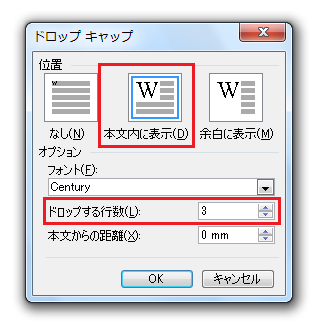
上記の操作をすると、下図のように段落の先頭の文字が大きく(3文字の高さで)表示されます。
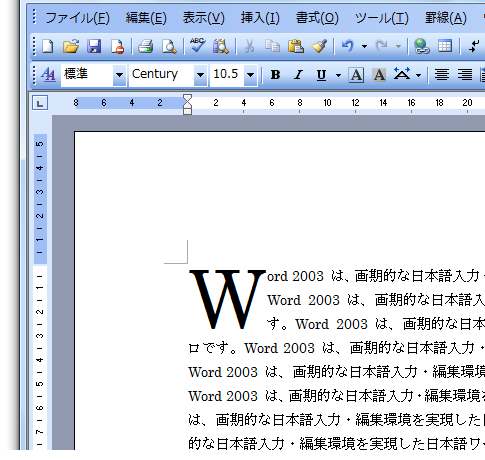
先頭の文字はレイアウト枠に表示されていますので、ドラッグ操作などで自由に配置したり、サイズを変更できます。
どの段落に所属している文字なのかは、錨の形をしたアンカーが示しています。
ドロップキャップを解除したい場合は、[ドロップキャップ]ダイアログで[なし]を選択して[OK]ボタンをクリックします。このときアンカーのあった段落の先頭文字として通常の本文になります。
フォーマットが厳しく指定されていない文書を作る機会がよくあり、ドロップキャップを使ったことがないという方は、是非一度お試しください。
関連語句
ドロップギャップ
[スポンサードリンク]
- Newer:署名が挿入できない
- Older:グラフのデフォルト色変更
Home » Word(ワード)の使い方 » 段落書式 » ドロップキャップ−段落の先頭文字を大きく表示














